
Giáo trình Quản trị mạng máy tính nâng cao
lượt xem 21
download
 Download
Vui lòng tải xuống để xem tài liệu đầy đủ
Download
Vui lòng tải xuống để xem tài liệu đầy đủ
Giáo trình Quản trị mạng máy tính nâng cao cung cấp cho các bạn những kiến thức về: cài đặt và cấu hình IIS cho Windows 2000, hướng dẫn cài đặt MDaemon, các hướng dẫn cơ bản quản trị mạng Windows 2000. Tài liệu phục cvuj cho các bạn chuyên ngành Công nghệ Thông tin.
Bình luận(0) Đăng nhập để gửi bình luận!
Nội dung Text: Giáo trình Quản trị mạng máy tính nâng cao
- Giao trinh Quan trị mang may tinh nâng cao ́ ̀ ̉ ̣ ́ ́ GIÁO TRÌNH ĐÀO TẠO QUẢN TRỊ MẠNG NÂNG CAO Mục lục 1 Cục CNTT - Bộ Tai nguyên và Môi trường ̀
- Giao trinh Quan trị mang may tinh nâng cao ́ ̀ ̉ ̣ ́ ́ PHẦN I: CÀI ĐẶT VÀ CẤU HÌNH IIS CHO WINDOWS 2000 I.1. Hướng dẫn cài đặt IIS cho Windows 2000, XP 1) Vào Control Panel, Start -> Settings -> Control Panel. Khi vào được Control Panel click vào Add/Remove Programs 2) Khi vào được Add/Remove Program, bạn chọn Add/Remove Windows Components. 3) Đánh dấu ở ô Internet Information Services (IIS). Rồi Click Next. 2
- Giao trinh Quan trị mang may tinh nâng cao ́ ̀ ̉ ̣ ́ ́ 4) Cho đĩa CD Windows 2000 hay Windows XP (tùy theo hệ điều hành của bạn) vào rồi nhấn OK. 5) Windows sẽ bắt đầu cài đặt IIS components. 3 Cục CNTT - Bộ Tai nguyên và Môi trường ̀
- Giao trinh Quan trị mang may tinh nâng cao ́ ̀ ̉ ̣ ́ ́ 6) Cài đặt xong! I.2. Kiểm tra trình chủ IIS Để kiểm tra trình chủ đã khởi động và hoạt động tốt, có thể gõ địa chỉ cục bộ ngay trên trình duyệt như sau: http://localhost/ hoặc http://172.0.0.1 Kết quả trình duyệt sẽ hiển thị trang Web mặc định (default.asp) của IIS cùng với trang hướng dẫn sử dụng ASP. Trang chủ mặc định của IIS 4
- Giao trinh Quan trị mang may tinh nâng cao ́ ̀ ̉ ̣ ́ ́ Trang tài liệu hướng dẫn của IIS về lập trình ASP 5 Cục CNTT - Bộ Tai nguyên và Môi trường ̀
- Giao trinh Quan trị mang may tinh nâng cao ́ ̀ ̉ ̣ ́ ́ I.3. Trang Web đầu tay. 1) Ví dụ về trang HTML. Dùng notepad để lập ra một tập tin index.htm, rồi lưu xuống thư mục gốc Home directory (C:\Inetpub\wwwrooot) Wellcome to IIS Wellcome to IIS ! Thử lại kết quả trang HTML. 6
- Giao trinh Quan trị mang may tinh nâng cao ́ ̀ ̉ ̣ ́ ́ 2) Ví dụ về trang ASP. Dùng notepad để lập ra một tập tin Hello.asp, rồi lưu xuống thư mục gốc Home directory (C:\Inetpub\wwwrooot) Wellcome to ASP Wellcome to ASP Thử lại kết quả trang ASP. 7 Cục CNTT - Bộ Tai nguyên và Môi trường ̀
- Giao trinh Quan trị mang may tinh nâng cao ́ ̀ ̉ ̣ ́ ́ I.4. Quản lý trình chủ Web Server 1) Mở trình quản lý MMC Microsoft cung cấp giao diện đồ họa cho phép quản lý toàn bộ ứng dụng Web gọi là MMC (Microsoft Management Console). Để hiển thị của sổ này có thể thực hiện như sau: Menu Start -> Programs -> Administrative Tools -> Internet Information Services. 2) Xem các thuộc tính của Default Web Site. 8
- Giao trinh Quan trị mang may tinh nâng cao ́ ̀ ̉ ̣ ́ ́ 2.1) Đây là những thuộc tính khái quát của Web site. Ở đây chung ta có thể gán IP, vào cổng cố định cho web site bằng cách viết vào ô IP và port. Mạc định ban đầu IP sẽ có IP gán cho máy và cổng 80. Ngoài ra ta có thể mặc định thời gian server dành ra cho từng mối kết nối từ client trước khi ngắt kết nối đó. 2.2) Phần hiệu suất có những đặc tính sau, và tuy theo mật độ truy cập web site để thay hiệu xuất của web site và các tài nguyên của máy dành cho web service, như tăng thêm thời gian sử dụng CPU cho web service khi nhiều người truy cập. 9 Cục CNTT - Bộ Tai nguyên và Môi trường ̀
- Giao trinh Quan trị mang may tinh nâng cao ́ ̀ ̉ ̣ ́ ́ 2.3) Phầu mặc định thư mục chủ (Home directory) như sau. Trong phần này bạn có thể đổi thư mục chính của web site hay là thay đổi các quyền sử dụng trên thư mục đó. 2.4) Phần document là xác định một danh sách các trang default khi goi url của web site. 10
- Giao trinh Quan trị mang may tinh nâng cao ́ ̀ ̉ ̣ ́ ́ 3) Tạo thư mục ảo (Virtual Folder) cho ứng dụng. Có thể tạo các thư mục ảo bên dưới ứng dụng Default Web Site. Để tạo thư mục ảo chứa ứng dụng, ta thực hiện các bước sau: 3.1) Nhấn phím phải vào Default Web Site, chọn New / Virtual Directory từ menu tắt. 3.2) MMC sẽ hiển thị trình trợ giúp Wizard đặt tên bí danh (Alias) cho thư mục ảo chẳng hạn AdvWords, sau đó chọn Next để đến bước kế tiếp. 3.3) MMC hiển thị hộp thoại để chọn đường dẫn vật lý trên máy chủ tương ứng với thư mục ảo AdvWords, 3.4) Nhấn Next để đến màn hình đặt cấu hình bảo vệ và đặc quyền cho thư mục ảo, Nhấn Next và Finish để xác nhận. IIS sẽ tạo một thư mục ảo AdvWorks bên dưới Default Web Site. Để truy xuất các trang thuộc thư mục ảo này có thể sử dụng địa chỉ Web URL như sau: http://localhost/AdvWorks/Hello.asp PHẦN II: HƯỚNG DẪN CÀI ĐẶT MDAEMON Mail Offline là một hệ thống hoạt động dựa trên mô hình mạng nội bộ (Local Area Network) đã được cài đặt trước. Trong hệ thống mạng này bạn không cần phải có một máy chủ chuyên dùng, mà bạn chỉ cần chỉ định một máy có cấu hình tương đối để làm máy chủ (Mail Server), và dung lượng của đĩa cứng phải đủ chỗ để lưu thư, dung lượng đĩa cứng phải phù hợp với số lượng mail và số nhân viên của công ty bạn. Bạn hãy chọn vào đây để tham khảo thêm phần giới thiệu chung về mạng. 11 Cục CNTT - Bộ Tai nguyên và Môi trường ̀
- Giao trinh Quan trị mang may tinh nâng cao ́ ̀ ̉ ̣ ́ ́ II.1. Cài đặt và thiết lập thông số Trước tiên bạn phải có phần mềm, phần mềm này bạn có thể download ở địa chỉ ( http://www.netcenter-vn.net/software), sau khi hoàn thành việc download thì chúng ta bắt đầu việc cài đặt. Ðể cài đặt thì bạn chỉ cần double click vào file mà bạn mới vừa download xong (bạn chạy file *.bat để merge các file). Khi bạn chạy file setup thì bạn sẽ thấy được giao diện như (hình 01) sau đây: Hình 1 và bước tiếp theo bạn chỉ cần click vào nút Next thì giao diện tiếp theo sẽ là (hình 02) Hình 2 Nếu bạn muốn tiếp tục cài đặt chương trình thì bạn phải chấp nhận điều kiện trên và bạn tiếp tục click vào nút " I Agree To The Above " để tiếp tục quá trình cài đặt (hình 03) 12
- Giao trinh Quan trị mang may tinh nâng cao ́ ̀ ̉ ̣ ́ ́ Hình 3 Bước tiếp theo bạn chọn ổ đĩa và thư mục mà bạn muốn chương trình sẽ cài đặt vào đó, mặc định chương trình Mail Deamon sẽ cài vào thư mục MDeamon của ổ đĩa C, ở bước này nếu bạn không muốn thay đổi đường dẫn mặc định thì bạn có thể click vào nút Next để tiếp tục quá trình cài đặt, còn bạn muốn thay đổi thì bạn có thể click vào nút Browse... để bạn chỉ định lại đường dẫn của chương trình. Chúng ta qua bước tiếp theo như (hình 04) minh họa sau đây: Hình 4 ở bước này chương trình đòi hỏi bạn phải nhập tên đã đăng ký, hay bạn là người dùng thử, bạn có thể nhập tùy ý ở bước này. Sau đó bạn tiếp tục với việc click vào nút Next (hình 04) 13 Cục CNTT - Bộ Tai nguyên và Môi trường ̀
- Giao trinh Quan trị mang may tinh nâng cao ́ ̀ ̉ ̣ ́ ́ Hình 5 Bước tiếp theo bạn cứ để cấu hình mặc định theo chương trình và tiếp tục click Next (hình 05) Hình 6 Bây giờ chương trình sẽ tự động cài đặt, bạn vui lòng chờ trong giây lát ............ (hình 06) Hình 7 14
- Giao trinh Quan trị mang may tinh nâng cao ́ ̀ ̉ ̣ ́ ́ Sau khi cài đặt được một lúc thì chương trình sẽ chuyển qua giao diện giống như trên, ở chương trình thì mục Primary DNS IP Address và Backup DNS IP Address đang để trống và bạn có thể điền vào địa chỉ IP giống như (hình 07) ở trên. Sau khi đã điền đầy đủ thì bạn có thể click vào Next để tiếp tục với giao diện tiếp theo Hình 8 Bây giờ bạn tiếp tục chọn Finish là bạn đã hoàn tất quá trình cài đặt. : Sau đó bạn phải Restart lại máy để đảm bảo rằng tất cả các thông số của chương trình được hoàn toàn lưu vào máy. Sau khi máy tính của bạn đã khởi động lại thì bạn sẽ thấy một biểu tượng hình lá thư màu trắng nằm ở góc dưới bên phải của màn hình. Ðể tiến hành việc cài đặt các thông số tiếp theo cho chương trình thì bạn di chuyển con trỏ về biểu tượng này và bạn click chuột phải thì bạn sẽ thấy một dòng chữ màu đen là Open Mdeamon... bạn tiếp tục chọn vào đó. Bước đầu tiên bạn phải nhập license key để đăng ký, bạn vào Help rồi bạn chọn Register MDeamon, bạn có thể nhập license key theo (hình 9) minh họa sau đây: Hình 9 Sau đó bạn phải Restart máy một lần nữa để hoàn tất việc đăng ký. 15 Cục CNTT - Bộ Tai nguyên và Môi trường ̀
- Giao trinh Quan trị mang may tinh nâng cao ́ ̀ ̉ ̣ ́ ́ II.2. Thiết lập thông số Domain và POP Bây giờ bạn vào mục Setup ở thanh Menu, chọn Primary Domain bạn chọn tab Domain /ISP (hình 10) Hình 10 Mục này thì bạn sẽ thấy Domain name, ở đây bạn sẽ điền vào tên miền mà bạn đã đăng ký với ISP. Phần HELO domain bạn cũng sẽ nhập tên miền mà bạn đã đăng ký trước với ISP. Phần Domain IP chương trình sẽ tự động khám phá ra IP của bạn. Phần ISP/gateway host`s IP or domain name, bạn điền vào 203.162.5.38, bạn chọn phần Send only undeliverable outbound mail to this host. Sau đó bạn click OK. II.3. Ðịnh thời gian xử lý / chuyển thư Tiếp theo cũng trong phần setup, bạn chọn phần Send/receive scheduler để định trước lịch và thời gian để xử lý mail vào và ra (hình 11) 16
- Giao trinh Quan trị mang may tinh nâng cao ́ ̀ ̉ ̣ ́ ́ Hình 11 Local/RAW/mail processing interval khi bạn kéo thanh trượt hết về phía phải thì thời gian sẽ là 60 phút, khi đó chương trình sẽ đếm ngược đến 0 khi đó chương trình sẽ thực hiện việc xử lý mail. Bạn có thể kéo thanh trượt để định thời gian theo ý của bạn (hình 12) Hình 12 Cũng trong phần Setup bạn tìm mục RAS Dialup Settings để báo cho chương trình biết là sẽ dùng kết nối nào trong quá trình sử lý mail. Bạn đánh dấu vào mục Enable RAS dialup/dialdown engine (hình 13) 17 Cục CNTT - Bộ Tai nguyên và Môi trường ̀
- Giao trinh Quan trị mang may tinh nâng cao ́ ̀ ̉ ̣ ́ ́ Hình 13 Bạn chọn tiếp vào tab ISP Logon Settings, trong phần này thì bạn đánh dấu vào mục chọn Use any currently active dialup session, hoặc là bạn sẽ chỉ định tên một kết nối cố định bằng cách chọn mũi tên chỉ xuống trong phần Use this RAS dialup profile để bạn chọn tên kết nối mà bạn đã tạo trước đó. Logon name và Logon password bạn gõ vào username và password mà bạn đã đăng ký (hình 14) Hình 14 II.4. Thiết lập thông số cho POP Tiếp theo bạn chọn phần DomainPOP mail collection trong mục Setup, trong mục này chúng ta sẽ thiết lập thông số cho chương trình biết sẽ phải lấy mail ở đâu (hình 15) 18
- Giao trinh Quan trị mang may tinh nâng cao ́ ̀ ̉ ̣ ́ ́ Hình 15 II.5. Tạo tài khoản thư, xóa, chỉnh sửa Trong phần Accounts bạn chọn phần Account Manager... thì bạn sẽ thấy như (hình 16) duới đây: Hình 16 Bây giờ để tạo account mới bạn chọn vào New. 19 Cục CNTT - Bộ Tai nguyên và Môi trường ̀
- Giao trinh Quan trị mang may tinh nâng cao ́ ̀ ̉ ̣ ́ ́ Hình 17 Trong (hình 17) phần Real name bạn co thể nhập tên đầy đủ của người sử dụng, POP/IMAP bạn sẽ tạo địa chỉ email, ở phần này bạn điền vào username, username@mycompany.com sẽ là địa chỉ thực trong công ty bạn. Bạn phải chọn vào mục Allow this account to be .... để người sử dụng có thể dùng chương trình mail client để gửi nhận thư. Thí dụ: Outlook Express, Internet Mail, ..... phần Account password thì bạn cũng có thể đặt mật khẩu hoặc bỏ trống. II.6. Xóa địa chỉ thư, chỉnh sửa thông tin Bạn cũng vào Accounts và bạn chọn Edit account hay Delete account để chỉnh sửa, chỉ đơn giản là chọn tên user để xóa và double click để trở lại phần Account Edit để chỉnh sửa thông tin về địa chỉ thư hay mật khẩu. 20

CÓ THỂ BẠN MUỐN DOWNLOAD
-

Giáo trình bảo trì máy tính phần 1
 82 p |
82 p |  76
|
76
|  15
15
-

Giáo Trình Java part 3
 4 p |
4 p |  58
|
58
|  10
10
-

Giáo trình Kỹ thuật lắp ráp và bảo trì máy tính: Phần 1 - Trung học Văn thư lưu trữ TW II
 41 p |
41 p |  73
|
73
|  10
10
-
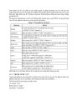
Giáo Trình Java phần 14
 5 p |
5 p |  67
|
67
|  10
10
-

Giáo Trình Kiến Trúc Máy Tính - Nguyễn Hữu Lộ phần 4
 13 p |
13 p |  73
|
73
|  9
9
-

Giáo trình kỹ thuật lắp ráp và bảo trì máy tính: Phần 2 - Trung học Văn thư lưu trữ TW II
 58 p |
58 p |  70
|
70
|  9
9
-
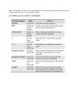
Giáo Trình Java part3
 4 p |
4 p |  73
|
73
|  7
7
-

Giáo Trình CIs+ part 1
 5 p |
5 p |  92
|
92
|  6
6
-
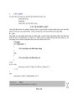
Giáo Trình Java part4
 5 p |
5 p |  67
|
67
|  6
6
-

Giáo Trình Kiến Trúc Máy Tính - Nguyễn Hữu Lộ phần 9
 13 p |
13 p |  67
|
67
|  6
6
-

Giáo Trình CIs+ part 40
 34 p |
34 p |  75
|
75
|  5
5
-
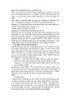
Giáo Trình CIs+ part 67
 6 p |
6 p |  72
|
72
|  5
5
-

Giáo Trình CIs+ part 57
 6 p |
6 p |  71
|
71
|  4
4
-
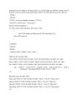
Giáo Trình JaVa phần 9
 5 p |
5 p |  59
|
59
|  4
4
-

Giáo Trình CIs+ part 36
 7 p |
7 p |  92
|
92
|  4
4
-
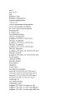
Giáo Trình CIs+ part 112
 5 p |
5 p |  88
|
88
|  4
4
-
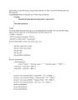
Giáo Trình JaVa phần 7
 5 p |
5 p |  60
|
60
|  3
3
Chịu trách nhiệm nội dung:
Nguyễn Công Hà - Giám đốc Công ty TNHH TÀI LIỆU TRỰC TUYẾN VI NA
LIÊN HỆ
Địa chỉ: P402, 54A Nơ Trang Long, Phường 14, Q.Bình Thạnh, TP.HCM
Hotline: 093 303 0098
Email: support@tailieu.vn








